안녕하세요~
에듀코어센터입니다.
오늘은 도서관이나 글쓰기 수업에서 활용하기 좋은
<스토리버드> 사용법을 소개합니다.
스토리버드는 온라인 상에서 스토리를 만들 수 있는 툴로
그림책이나 코믹북,시, 장편 스토리를
읽고, 제작하고 출판까지 가능한 툴입니다.
기본적인 글 쓰기 훈련부터 비디오 튜토리얼 자료와 퀴즈 등
이용만 잘하면 무궁무진한 자료로 다채롭게 수업할 수 있는 툴입니다.
예전에는 한달간 무료로 체험해 볼 수 있었는데
2021년 7월 현재는, 7일로 바뀌었습니다.
단점은 영어로 표기되어 있다는 건데
구글 번역기 ! 또는 마이크로소프트엣지를 활용하시면
수업에는 어려움이 없을 것 같습니다.
전세계의 교육자나 전문작가, 그리고 또래 친구들이 만든
작품들을 읽을 수 있고 만들 수 있으며
리뷰도 달 수 있고, 유료로 출판도 가능합니다.^^
상단 오른쪽에 무료 체험을 위한
Sign up for FREE Trial을 클릭하면
7일간 무료로 이용할 수 있다는 안내가 나옵니다.
저희는 Educator로 시작해 볼게요.
다음 화면은 교육자인지와 국가, 학교를 묻고 있네요
저는 아래와 같이
teacher, south korea, educorecenter school^^로 적어 보았습니다.
성공했습니다 라고 나오네요^^
회원가입할 때 적은 이메일에 들어 가서
스토리버드에서 온 메일을 열고 계정활성화 버튼을 눌러 주시면 됩니다.
제 이메일로 들어가보니 아래의 화면이 나옵니다.
계정 등록을 완성하기 위하여 파란색 버튼을 클릭하면
아래의 화면처럼 계정이 활성화 되었다는 안내와 함께
스토리버드로 연결됩니다.
가입했던 사용자 이름과 이메일도 확인해 두세요!!
저희는 현재 교사로 가입했기 때문에 사인 인 버튼을 누르면
교실을 생성하라는 아래의 화면이 나옵니다.
다 작성하신 후 create class를 누르면
생성한 교실에 학생을 추가하기 위한
아래의 화면이 나옵니다.
학생들과 교사를 추가할 수 있습니다.
사실 교사가 사전에 구글 클래스룸을 사용하고 있었다면
구글 클래스룸에서 이메일 초대장을 보내는 방법도 있습니다.
저희는 우선 스토리버드 상에서 학생들을 추가해 볼게요
Add Student를 클릭하면 학생들을 초대하는 2가지 방법이 나옵니다.
이메일을 통한 방법 과 클래스패스코드로 참여시키는 방법입니다.
이 부분은 수업을 어떻게 진행시킬 것인지에 대한 선생님의 선택일 수 있습니다.
제대로 수업코드를 넣었는데도 만료가 되었다고 나옵니다.;;
아이들이 않돼요 하는 상황이 나오겠죠? ;;;
저는 지금 편집하느라 시간이 지체되어 그런것 같습니다.
이럴 경우에는 아래처럼
새로고침 버튼을 다시 클릭해 주시고 파란색
show를 눌러 주시면 새로 생성된 코드가 보입니다.
생성된 새로운 코드를 넣으면 이제 교실에 들어올 수 있습니다.
이제 학생들에게 보이는 화면을 살펴볼까요?
학생들 사용자 이름 확인하고
<미소반> <김쌤>인지 확인하면 제대로 들어온 거네요~
자 ~ 오늘은 교실 입장까지 였습니다.
다음에는 수업 구성하기로 만날게요~~






















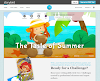




2 댓글
꼼꼼한 포스팅 잘 봤습니다.
답글삭제감사합니다.~
답글삭제